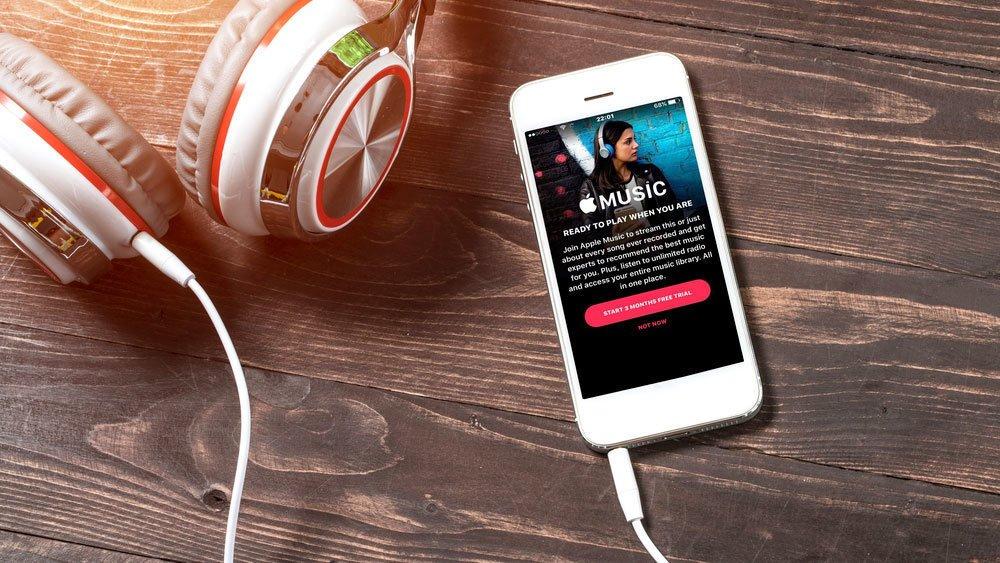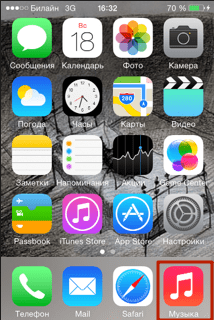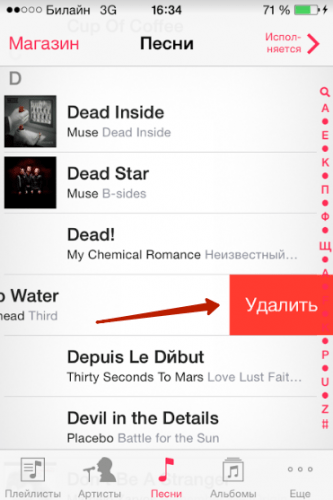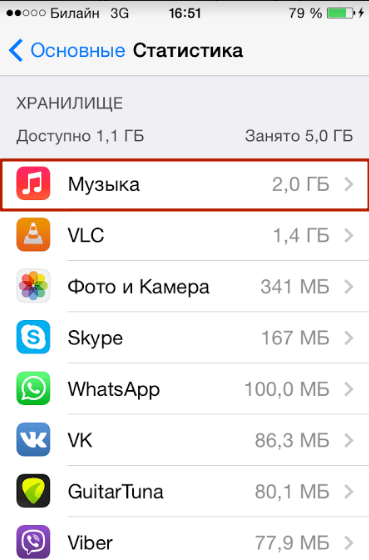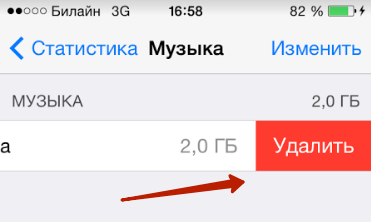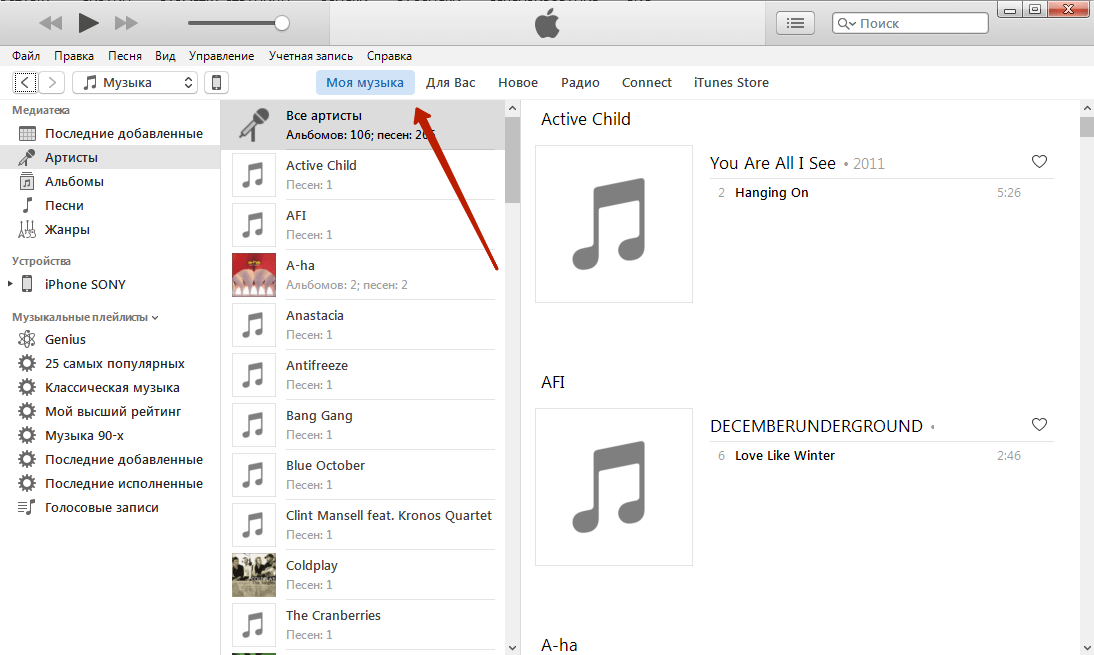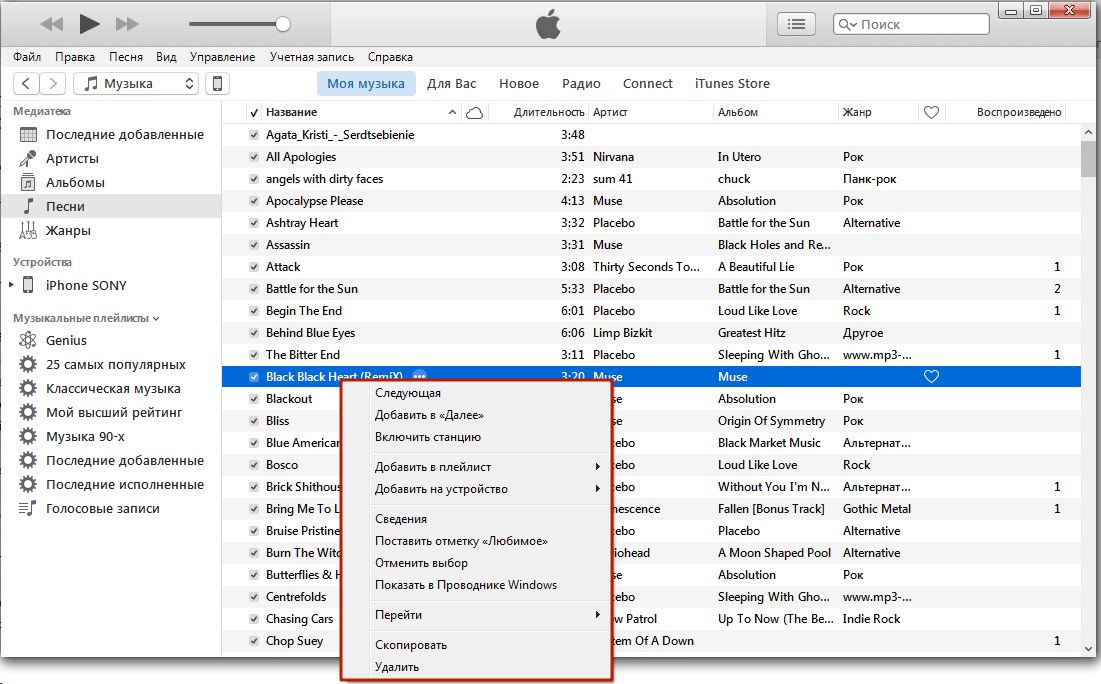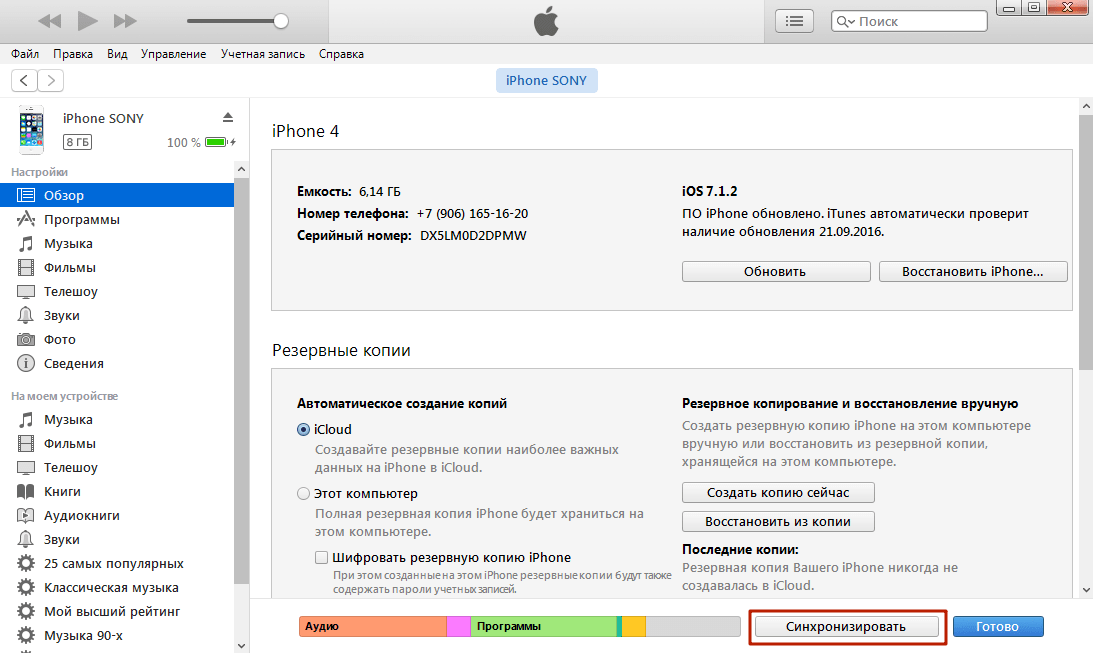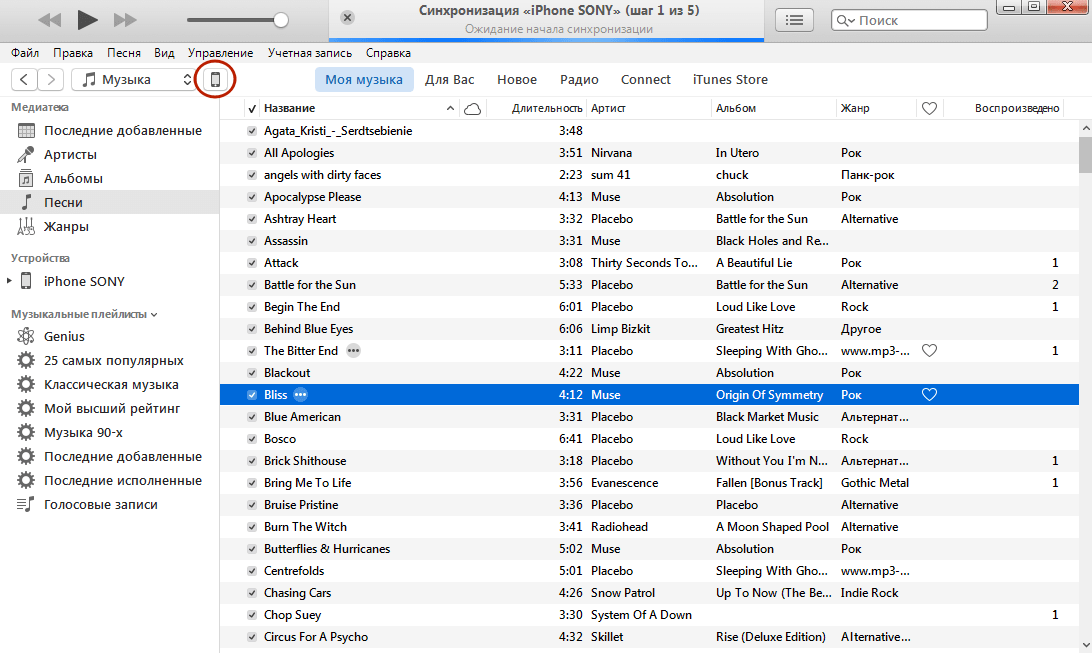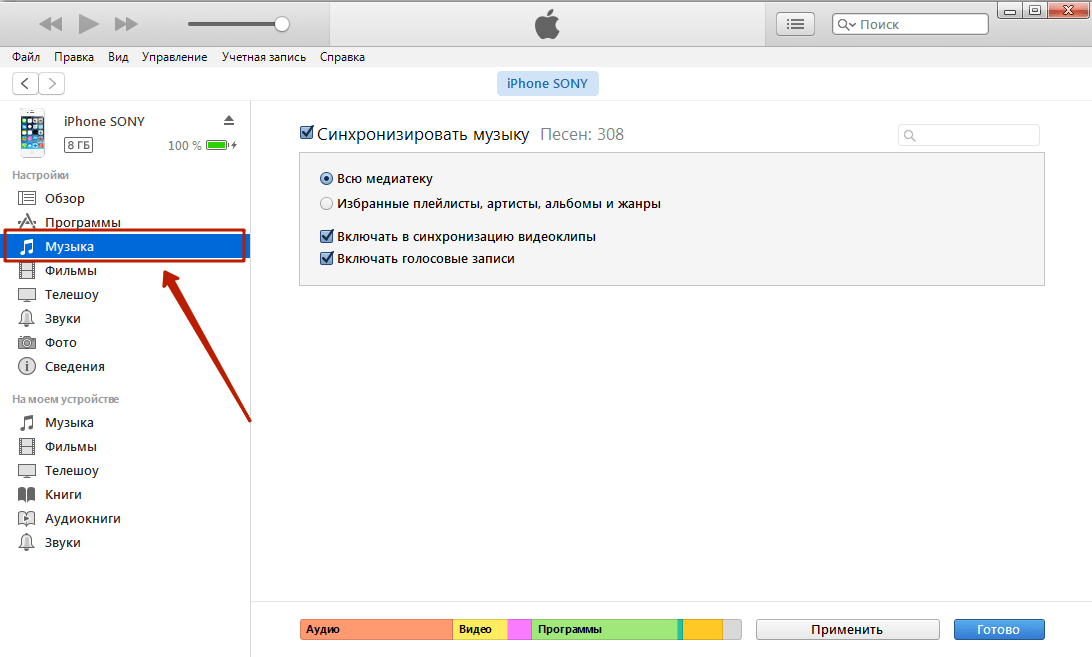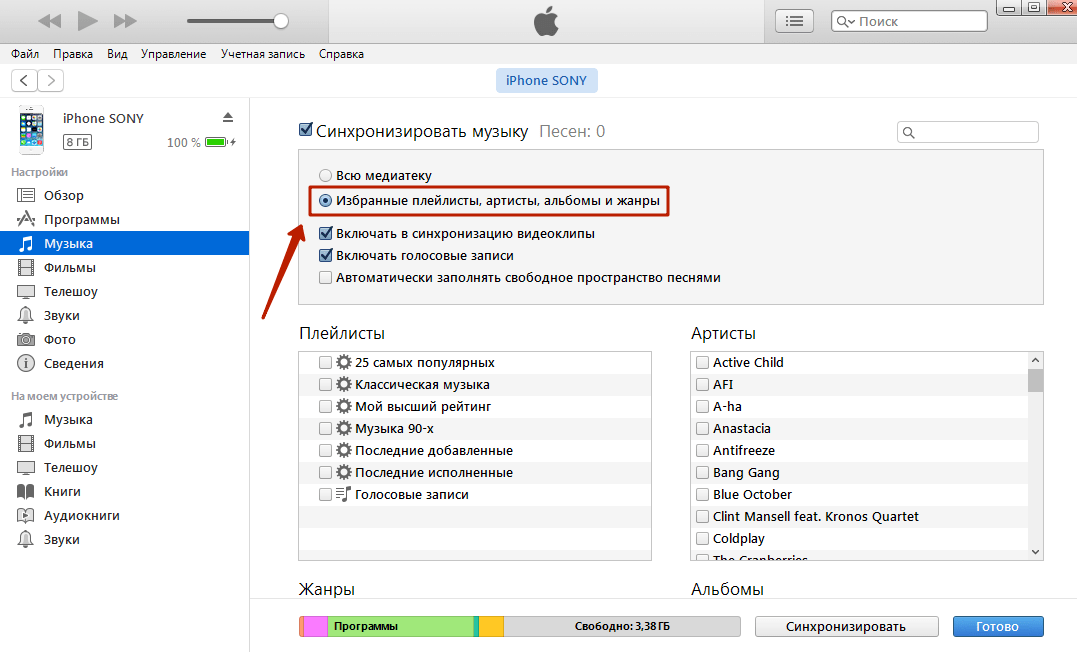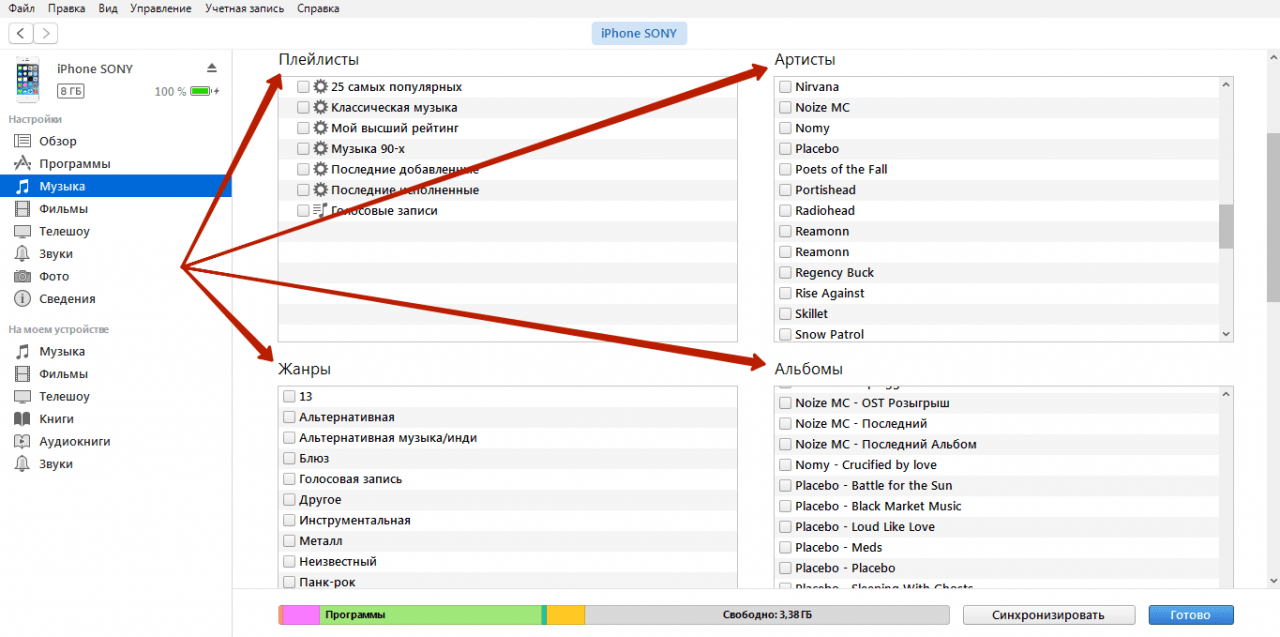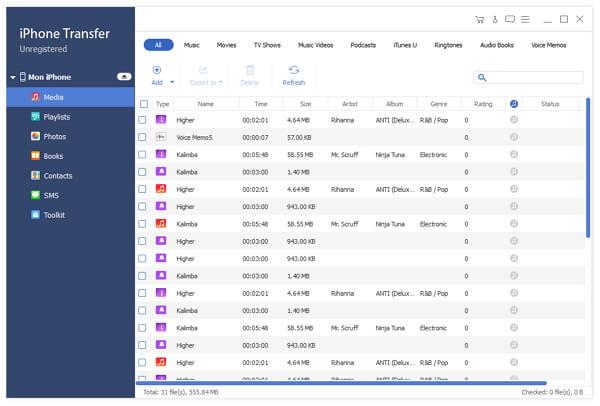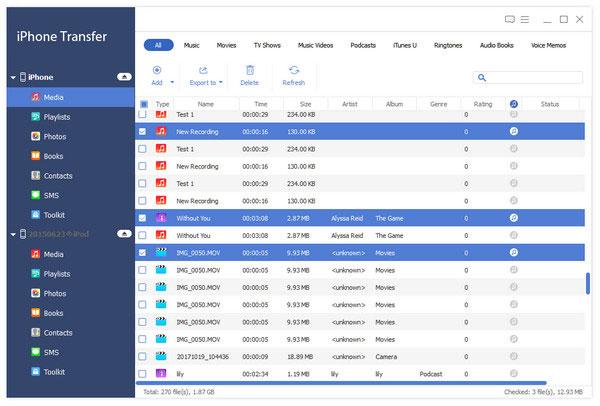Количество свободного места в Айфоне ограничено, поэтому со временем приходится его очищать для новой информации. Удалить надоевшую музыку или отдельные песни можно разными методами.
Удалить отдельную песню с Айфона
Удаление отдельной композиции не займет много труда и времени. Метод подойдет для удаления малого количества песен. Выполнить более широкую очистку будет долго и неудобно.
Потребуется выполнить:
- Перейти в фирменную музыкальную галерею «Музыка».
- В появившемся окне пролистать до нужной композиции.
- Провести пальцем справа налево на строке с выбранной песней.
- В правой стороне строки появится клавиша красного цвета «Удалить».
- Подтвердить действие.
Простой алгоритм позволит избавиться от композиции, которая есть в личном профиле iCloud, однако произведения из памяти непосредственно устройства удалить не получится.
Неопытным пользователям в помощь будет видео
Удалить песни по исполнителям, жанрам или альбомам
Если требуется удалить творчество определенных групп, жанров или даже стилей – рекомендуется воспользоваться вспомогательными функциями гаджетов Apple.
Потребуется зайти в iTunes, открыть панель управления и выбрать раздел Музыка. Там переставить галочку на выбранные плейлисты, альбомы, артисты и жанры.
Галочка ставится возле тех исполнителей, которые должны остаться на телефоне.
Как удалить музыку с Айфона всю
Полная очистка музыкальной картотеки обычно используется после покупки б/у устройства, чтобы избавиться от архива предыдущего владельца. Весь процесс осуществляется посредством внутренних действий.
Использование такого метода разрешено для всех устройств Apple, на которых установлена операционная система iOS выше чем 5.0. Модели, которые не поддерживают ее, придется подключать через кабель к компьютеру и вручную удалять библиотеку.
Процесс удаления всей музыки:
- Потребуется открыть раздел «Настройки» и перейти в пункт «Основные».
- Пролистать экран вниз и выбрать раздел «Статистика».
- После выбора данного пункта система запустит анализ всех имеющихся данных, и выдаст статистику по занимаемому месту программами или файлами.
- В открывшемся окне потребуется нажать на вкладку «Музыка», в которой владелец получит полную информацию о музыкальных файлах.
- В поле «Вся музыка» потребуется провести пальцем справа налево. В следствии появится кнопка красного цвета с надписью «Удалить».
- Далее потребуется только подтвердить выбор, и вся музыка с устройства будет физически удалена и фонотека будет пустой.
Следует помнить, что восстановить удаленные элементы будет тяжело (потребуется соединение с компьютером через Айтюнс), поэтому полная очистка Айфона выполняется в крайнем случае. Подобным методом удаляется вся музыка, которая была загружена на телефон из фирменного облака от Apple – iCloud.
Удалить музыку с Айфона через Айтюнс
Удалять композиции через Айтюнс удобнее, чем на телефоне. При подключении Айфона на экране компьютера появляется полный перечень композиций и занимаемое ими место в памяти. Таким образом не требуется долго листать экран, переходить на отдельные плейлисты в поисках отдельной песни.
Очистка телефона от музыки через Айтюнс:
- Запустить Айтюнс.
- В открывшемся окне перейти в раздел «Музыка».
- Для открытия полного перечня музыкальных композиций потребуется нажать «Вся музыка». На экране появится список всех песен, сортированный по алфавиту.
- Оказавшись в подразделе «Медиатека» перейти в пункт «Песни». Появится полный перечень без сортировки.
- Выбрать нужную для удаления композицию, и нажать правой клавишей мыши. Действие вызовет выпадающее меню функций.
- Нажать на опцию «Удалить»,
- Подтвердить решение нажатием на кнопку «Удалить песню». Следует помнить, что данное действие удалит композицию из медиафайлов iTunes, но она останется в памяти телефона.
- Подключить телефон к компьютеру и открыть раздел управления устройством.
- В нижней части открывшегося окна выбрать пункт «Синхронизация».
Компьютер запустит процедуру сопряжения и проверки файлов компьютера. Файлы, которых нет в момент запуска в библиотеке iTunes, будут удалены со смартфона.
Есть возможность полностью удалить все композиции, если в пятом пункте вместо выбора одной песни, нажать комбинацию клавиш Ctrl + A. Это позволит выделить все медиатеку.
При возникновении трудностей рекомендуется просмотреть видео
Очистить музыку с iPhone, но сохранив ее в Медиатеке
Однако не всегда есть необходимость окончательно и бесповоротно удалить какую-то песню. Поэтому есть метод, который сохраняет нужный файл в памяти.
Принцип работы:
- Через кабель соединить телефон с компьютером и активировать iTunes. В предыдущем методе это действие производилось в самом конце, здесь же с него начинается процесс.
- Запустить пункт управления гаджета. Потребуется нажать на иконку, где изображен телефон. Находится в верхней части экрана рядом с вкладкой «Музыка».
- На экране появится полное меню управления, следует нажать на строку «Музыка».
- В открывшемся окне должно быть активирован блок «Синхронизировать музыку». По умолчанию телефон устанавливает активным пункт «Вся медиатека». Его следует выключить и переставить кружочек на строку «Избранные плейлисты, артисты, альбомы и жанры». Это позволит легче выбрать, какие произведения следует перекинуть на внутреннюю память iPhone, а какие просто сохранить во внутренней медиатеке. Если придерживаться расстановки, которая обозначена на рисунке, то память iPhone в разделе музыки будет полностью очищена.
- Выбрать нужные композиции, которые должны остаться в памяти. Поднастройки телефона позволяют выполнить процесс по определенным критериям – по автору, альбому или жанру музыки. Также есть возможность сохранить в памяти топ 25 песен, с максимальным прослушиванием.
При сортировке файлов по исполнителям галочку напротив названия требуется ставить лишь для тех песен, которые необходимо оставить на телефоне.
После нажатия «Синхронизировать» компьютер сохранит выбранные пользователем файлы в телефоне, все прочие элементы останутся в картотеке медиатеки Айтюнс.
Часто задаваемые пользователями вопросы, которые связаны с удалением музыки, и ответы на них.




Также рекомендуется проверить, чтобы устройство было синхронизировано с АйТюнс и АйКлауд.
Если песня или рингтон были загружены на телефон через стороннюю программу, то удаление через iTunes вполне может ничего не сделать. Потребуется удалить именно программу, которая скачала песню. Если и это не помогло, то рекомендуется удалить саму программу.


Количество освобождаемой памяти владельцу нужно будет определять самостоятельно.

1. 4 ГБ – примерно 850 композиций.
2. 8 ГБ – почти 1700 песен.
3. 16 ГБ – около 3400 произведений.
4. 32 ГБ – 6800 песен.
5. 64 ГБ – 12900 композиций.
При стандартных настройках от производителя такая возможность выключена, поэтому активировать ее потребуется вручную.

В выбранном окне появится список памяти, который будет освобожден. Потребуется лишь кликнуть на него.
Удалить песни с Айфона через iPhone Transfer
Порой случаются ситуации, когда свободного места на телефоне в обрез, но удалять ничего не хочется. В таком случае поможет диспетчер передачи файлов iPhone Transfer. Это профессиональное ПО с поддержкой всех современных гаджетов Apple.
В первую очередь потребуется скачать и установить программу на ПК. После установки приложение следует запустить и подключить телефон к компьютеру через шнур.
После синхронизации телефона и программы, на экране потребуется нажать на раздел Media, в правой строке. Откроется весь перечень аудио.
Нужно лишь выбрать нужные композиции, которые не нужны. Далее следует нажать на кнопку «Export to», и выбрать конечную папку, куда будет сохранена музыка.